Un mémo sur comment agrandir l’espace disque d’une partition LVM d’une machine virtuelle avec l’hyperviseur Proxmox.
Situation de départ :
- Hyperviseur : Proxmox 5
- Machine virtuelle :
- Système d’exploitation : Ubuntu serveur 16.04 LTS
- Espace disque : 50Go
- Partition : Une partition LVM du système présente sur une partition étendue (partitionnement automatique lors de l’installation du système d’exploitation)
- Ajouter 100Go d’espace disque supplémentaire
Agrandir l’espace disque sur l’hyperviseur
- Après avoir sélectionner la VM, aller dans le menu Hardware :
- Cliquer sur « Hard Disk » puis sur « Resize disk » :
- Choisir la taille d’espace disque à ajouter, ici 100Go :
- La taille du disque est passée à 150Go :
Agrandir la partition de la VM
Tous ce qui suit est réalisé sur la machine virtuelle.
- Vérifier que la machine virtuelle a détectée la modification de l’espace disque :
dmesg | grep vda
sudo fdisk -l /dev/vda | grep ^/dev
- Exécuter parted :
sudo parted /dev/vda
(parted)resizepart 2 100%
(parted)quit
sudo fdisk -l /dev/vda | grep ^/dev
sudo parted /dev/vda
(parted)resizepart 5 100%
(parted)quit
La partition a bien été agrandie avec tout l’espace disponible ajouté dans l’interface web de Promxox.

Étendre la partition LVM
- Agrandir le volume physique pour occuper tout l’espace disponible dans la partition :
sudo pvresize /dev/vda5
lvresize --extents +100%FREE --resizefs /dev/mapper/ubserv4--vg-root
df -h
Ressource
- Wiki de Proxmox : https://pve.proxmox.com/wiki/Resize_disks
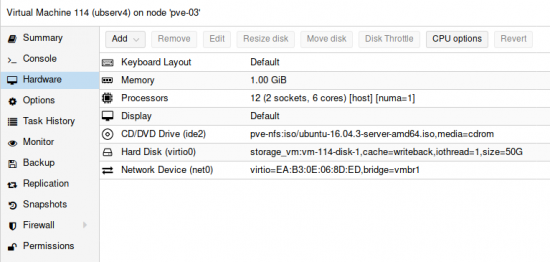
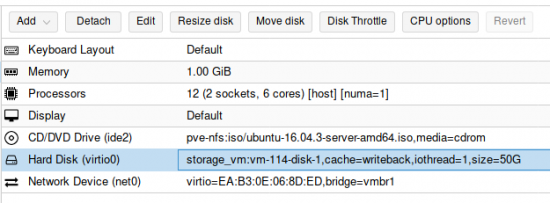

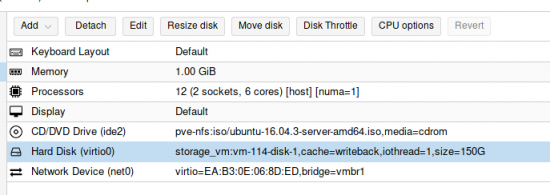





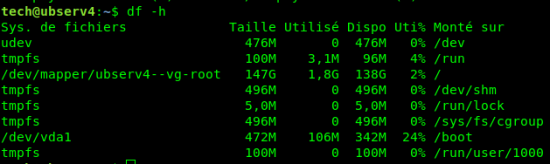


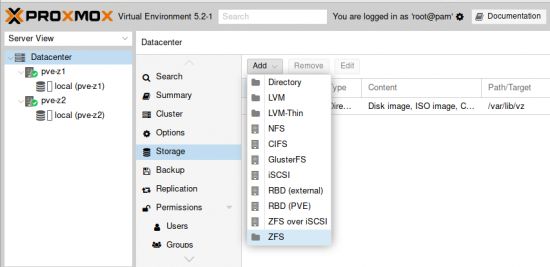
Il est possible d’étendre la partition d’un guest linux en live avec growpart:
apt install cloud-guest-utils
growpart /dev/vda 1 # Grows the partition; note the space
resize2fs /dev/vda1 # Grows the filesystem
Merci, ce tuto m’a bien servi !